Nếu Chrome có thể ẩn trò chơi của nó, tại sao không phải là Microsoft Edge, phải không? Với Edge’s Secret Game, bạn sẽ không phải là khủng long mà là người thật. Trò chơi này rất dễ chơi, có nhiều tùy chọn trò chơi và là trò chơi sẽ giúp bạn giải trí cho đến khi kết nối Internet của bạn trở lại.
Nhưng nếu bạn muốn chơi ngay cả khi bạn có kết nối internet, bạn có thể. Không giống như trò chơi trên Chrome, trò chơi lướt Edge cung cấp cho bạn nhiều tùy chọn hơn khi chọn vận động viên lướt sóng của mình. Nó sẽ không thay thế các trò chơi Playstation của bạn, nhưng đó là một lựa chọn phù hợp trong khi bạn chờ đợi.
Cách truy cập và chơi trò chơi lướt web ẩn của Microsoft Edge
Để truy cập trò chơi duyệt bí mật của Edge, hãy nhập edge: // Lướt sóng. Ngay sau khi bạn vào trang chính, bạn sẽ thấy một dòng người lướt web nam và nữ. Sử dụng các phím mũi tên trái và phải để di chuyển giữa những người lướt. Khi bạn ngừng di chuyển, người lướt đi ngang là người bạn đã chọn.
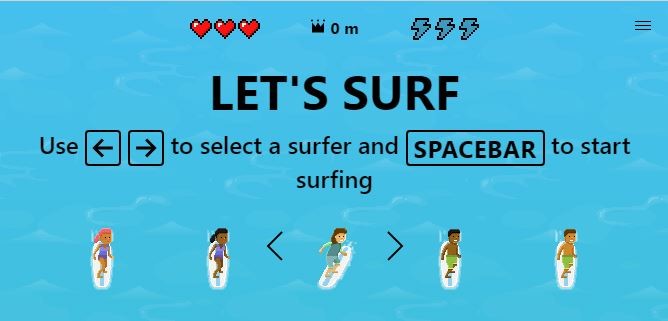
Khi bạn chắc chắn về người lướt sóng, hãy sử dụng phím cách để bắt đầu chơi. Khi bắt đầu trò chơi, vận động viên lướt sóng của bạn sẽ bắt đầu chậm rãi với những chướng ngại vật như bến tàu nhỏ, đá, phao, đá và những thứ khác. Do đó, bạn nên bắt đầu càng chậm càng tốt.
Để dừng hoàn toàn người lướt sóng, hãy nhấn vào mũi tên lên. Điều này sẽ đưa người lướt sóng xuống một đầu gối và cuối cùng dừng lại. Để bắt đầu duyệt lại, hãy nhấp vào một trong các nút khác. Nếu bạn cần tránh chướng ngại vật và việc nhấn Mũi tên Phải không làm cho người lướt sóng rẽ đủ xa sang bên phải, hãy tiếp tục nhấn các phím Mũi tên Phải cho đến khi họ quay đủ xa.
Khi mới bắt đầu, bạn cũng sẽ thấy các biểu tượng tia chớp. Đảm bảo chạy hơn một con, vì điều này sẽ cung cấp cho bạn thêm tốc độ mà bạn cần để thoát khỏi Kraken.
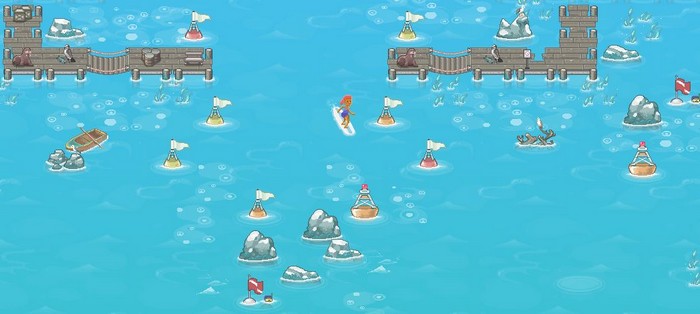
Nhớ để ý những người lướt ván khác trong khu vực vì nếu họ chạm vào bạn, họ sẽ lấy đi một trong ba mạng sống sẵn có. Bất cứ khi nào bạn muốn sử dụng siêu tốc độ, ở đầu trò chơi, hãy nhấn phím F.
Quãng đường mà người lướt sóng đã đi sẽ được hiển thị ở trên cùng của màn hình. Mục tiêu của trò chơi là đi càng xa càng tốt. Ngoài việc phải để ý các chướng ngại vật và những người lướt sóng khác, hãy tránh xa Kraken. Nó sẽ bắt đầu đuổi theo bạn, và trước khi bạn cân nhắc sử dụng siêu tốc độ của mình, hãy thử nhấn xuống để thoát.
Bạn cũng có thể điều khiển người lướt ván của mình bằng bàn di chuột, bộ điều khiển Xbox One, cần điều khiển, bàn phím định hướng hoặc chuột. Để điều khiển dễ dàng hơn, tốt hơn là sử dụng chuột, người lướt phản ứng tốt hơn với chuột so với các phím trên bàn phím. Di chuyển con trỏ lên sẽ đảm bảo rằng bạn khuỵu gối và tiếp tục di chuyển con trỏ theo hướng bạn muốn.
Cách chơi các chế độ chơi khác nhau trên Microsoft Edge Surf
Nếu bạn muốn thử một cái gì đó mới, trò chơi Surf cung cấp một số cách chơi. Đầu tiên, trước khi bạn nhấn phím cách để bắt đầu, hãy nhấp vào ba dòng menu. Ở đó, bạn sẽ thấy một menu thả xuống, nơi bạn có thể chọn chế độ chơi để chơi. Bạn có thể chọn giữa Zig Zag, Time Attack và Let’s Surf.
Chế độ Let’s Surf cho phép bạn lướt miễn là bạn có thể sống sót và mục tiêu chính của bạn là đi được càng xa càng tốt. Với chế độ Time Attack, bạn phải đến được hòn đảo có kho báu càng sớm càng tốt. Cuối cùng, với chế độ Zig Zag, mục tiêu của bạn ở đây là vượt qua càng nhiều cửa càng tốt. Ở trên cùng, bạn sẽ thấy có bao nhiêu cửa mà bạn đã vượt qua được.
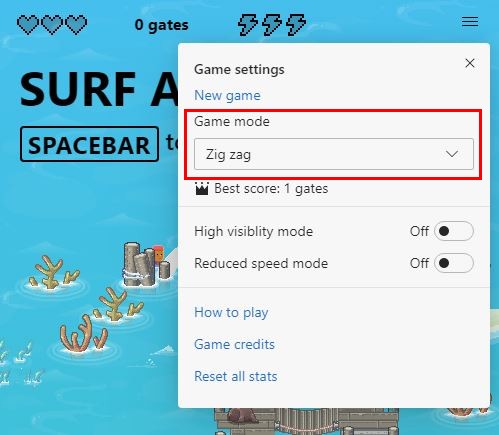
Bạn cũng có thể kích hoạt chế độ tốc độ thấp và chế độ hiển thị cao. Với tùy chọn đầu tiên, tất cả các chướng ngại vật và công cụ hỗ trợ sẽ được đánh dấu trong các ô vuông để bạn có thể dễ dàng tránh chúng. Tất cả tiền xu và sự trợ giúp sẽ có màu xanh lá cây và những gì bạn cần tránh sẽ có màu đỏ.
Chế độ tốc độ thấp sẽ làm đúng như tên gọi của nó. Nếu bạn muốn làm quen với trò chơi và biết mọi thứ ở đâu trước thì đây là một tùy chọn để kích hoạt. Nó sẽ làm chậm người lướt của bạn hơn nữa.
Nếu bạn không thể nhớ những gì cần nhấn để chơi, hãy nhấp vào các dòng menu ở đầu và nhấp vào Cách chơi. Một cửa sổ sẽ xuất hiện với các điều khiển bạn có thể sử dụng và chúng dùng để làm gì.
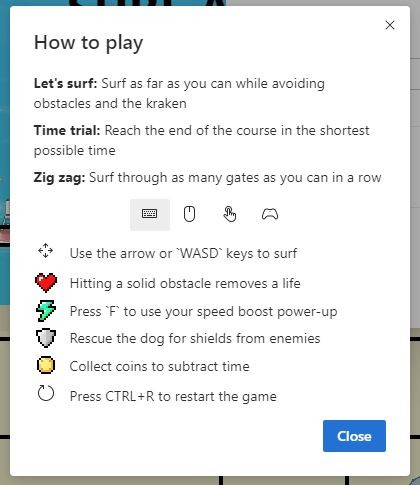
phần kết luận
Như bạn có thể thấy, trò chơi này còn nhiều thứ hơn trò chơi Dino của Chrome. Bạn có thể chọn từ ba cách chơi khác nhau.
